| Strona główna >>> Warstwy - omówienie |
Aby zapanować nad znaczną nieraz ilością obiektów na rysunku, powinieneś stosować warstwy. Pozwolą Ci one na swobodną organizację i łatwą oraz szybką modyfikację obiektów. Stosowanie warstw nie jest bezwzględnie konieczne lecz pozwala ułatwić sobie pracę, w szczególności podczas tworzenia bardziej złożonego rysunku. W rozdziale poświęconym Menedżerowi obiektów pokrótce omówiłem już korzystanie z tego dokera, a teraz zajmę się szczegółowiej samymi warstwami.
By lepiej zrozumieć ideologię warstw postaraj się sobie je wyobrazić jako przezroczyste folie położone jedna na drugiej. Każda z warstw może zawierać dowolną liczbę obiektów. Same warstwy są niewidoczne, a zasłaniają się jedynie obiekty na nich umieszczone (obiekty położone na wyższych warstwach zasłaniają obiekty położone na niższych). W ramach każdej warstwy obiekty też się mogą zasłaniać, gdyż także są położone jeden nad drugim, szczegóły znajdziesz w rozdziale o Transformacjach obiektów.
Na potrzeby tego rozdziału stworzyłem prowizoryczny "letni" rysunek z wykorzystaniem kilku warstw. Ponieważ będę często się odwoływał do czynności na nim wykonywanych, pobierz sobie ten rysunek i staraj się samodzielnie wszystko powtórzyć (niestety jest on dość dużych rozmiarów).
Poniżej przedstawiam rysunek do którego będę się odwoływał. Zawiera on wiele obiektów, które pogrupowałem na kilka kategorii i wszystkie obiekty należące da danej kategorii umieściłem na osobnej warstwie.
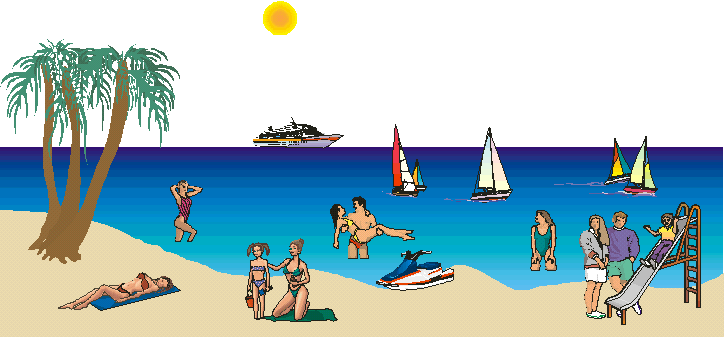
Rysunek ten zawiera następujące warstwy:
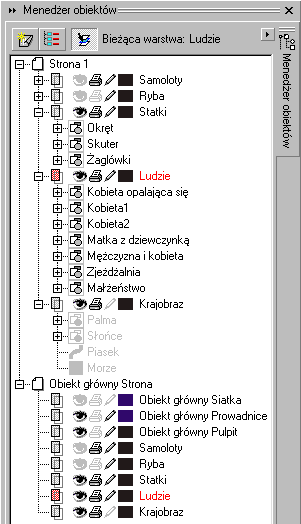
Samoloty (obiekty umieszczone na tej warstwie nie są wyświetlone na rysunku);
Ryba (obiekty umieszczone na tej warstwie nie są wyświetlone na rysunku);
Statki - na tej warstwie został umieszczony okręt widoczny na horyzoncie, żaglówki oraz skuter wodny;
Ludzie - zawiera obiekty osób zarówno kąpiących się, jak i znajdujących się na plaży;
Krajobraz - tło rysunku ze słońcem, palmą, piaskiem i morzem.
Wszystkie te warstwy (a tym samym i obiekty na nich umieszczone) znajdują się na Stronie 1.
Zwróć uwagę, iż oprócz warstw w okienku dokera "Menedżer obiektów" widoczne są także obiekty umieszczone na poszczególnych warstwach. I tak na przykład warstwa Statki zawiera obiekty Okręt, Skuter oraz Żaglówki.
Oczywiście są to tak
naprawdę grupy obiektów z których każdy składa się z bardzo
wielu obiektów, co zostało oznaczone symbolem plusa ![]() z lewej strony
nazwy grupy obiektów. Jeżeli klikniesz ten plus to pojawi się
spis wszystkich obiektów wchodzących w skład tej grupy
obiektów, a zamiast plusa pojawi się symbol minusa
z lewej strony
nazwy grupy obiektów. Jeżeli klikniesz ten plus to pojawi się
spis wszystkich obiektów wchodzących w skład tej grupy
obiektów, a zamiast plusa pojawi się symbol minusa ![]() umożliwiający
schowanie (zwinięcie) tych obiektów. Grupy obiektów są
dodatkowo zaznaczone symbolem
umożliwiający
schowanie (zwinięcie) tych obiektów. Grupy obiektów są
dodatkowo zaznaczone symbolem ![]() .
.
Jeżeli zamiast niego jest inny, to oznacza on pojedynczy obiekt i swoim kształtem i kolorem pozwala się szybko zorientować co to za obiekt, np.: obiekt Piasek oznaczony jest linią falistą która oznacza linię odręczną, natomiast symbol obok obiektu Morze mówi nam, że jest to prostokąt.
Oprócz omówionych już symboli widoczne są także inne mające olbrzymi wpływ na nasz rysunek:
![]() - oznacz warstwę, jeżeli jest czerwony to
oznacza warstwę aktywną, czyli tą na której będziesz
rysował;
- oznacz warstwę, jeżeli jest czerwony to
oznacza warstwę aktywną, czyli tą na której będziesz
rysował;
![]() - widoczność warstwy. Warstwę możesz
ukryć tak aby nie była widoczna. Wyłączenie chwilowo
niepotrzebnych warstw ułatwia znacznie wyszukiwanie i
edycję obiektów na innych warstwach. Możesz też na
przykład na jednej warstwie umieścić schematycznie
zeskanowany rysunek, a na innej starać się go
odwzorować wektorowo, aby sprawdzać wyniki pracy
możesz tylko wyłączyć widoczność warstwy ze skanem,
a następnie ponownie ją wyświetlić. Warstwa
niewidoczna oznaczona jest jasnoszarym symbolem;
- widoczność warstwy. Warstwę możesz
ukryć tak aby nie była widoczna. Wyłączenie chwilowo
niepotrzebnych warstw ułatwia znacznie wyszukiwanie i
edycję obiektów na innych warstwach. Możesz też na
przykład na jednej warstwie umieścić schematycznie
zeskanowany rysunek, a na innej starać się go
odwzorować wektorowo, aby sprawdzać wyniki pracy
możesz tylko wyłączyć widoczność warstwy ze skanem,
a następnie ponownie ją wyświetlić. Warstwa
niewidoczna oznaczona jest jasnoszarym symbolem;
![]() - drukowanie warstwy. Warstwa będzie
widoczna podczas edycji rysunku, ale obiekty na niej
umieszczone mogą nie być drukowane, na przykład opisy,
wyjaśnienia (wciśnięcie klawisza F9
wyświetli nam podgląd wydruku, a więc tylko te warstwy
które będą drukowane). Warstwa niedrukowana będzie
oznaczona jasnoszarym symbolem;
- drukowanie warstwy. Warstwa będzie
widoczna podczas edycji rysunku, ale obiekty na niej
umieszczone mogą nie być drukowane, na przykład opisy,
wyjaśnienia (wciśnięcie klawisza F9
wyświetli nam podgląd wydruku, a więc tylko te warstwy
które będą drukowane). Warstwa niedrukowana będzie
oznaczona jasnoszarym symbolem;
![]() - edycja warstwy. Umożliwia zablokowanie
położenia, kształtów itp. wszystkich obiektów na
warstwie, zabezpieczając je tym samym przed przypadkową
modyfikacją. Warstwa zablokowana jest oznaczona szarym symbolem. Warstwa Siatka jest zawsze zablokowana
i nie można jej odblokować.
- edycja warstwy. Umożliwia zablokowanie
położenia, kształtów itp. wszystkich obiektów na
warstwie, zabezpieczając je tym samym przed przypadkową
modyfikacją. Warstwa zablokowana jest oznaczona szarym symbolem. Warstwa Siatka jest zawsze zablokowana
i nie można jej odblokować.

Włączenie lub wyłączenie danej właściwości dla warstwy można dokonać poprzez kliknięcie symbolu na lewo od nazwy, wybrania właściwości z menu podręcznego wywołanego kliknięciem prawym przyciskiem myszki na warstwie lub wybranie właściwości warstwy z tegoż samego menu podręcznego.
W tymże okienku możesz także zaznaczyć opcję "Ignoruj widok pełnoekranowy", co spowoduje iż obiekty umieszczone na tej warstwie będą wyświetlane w postaci konturów w określonym powyżej kolorze. Ułatwi to wyszukanie obiektów które mogą być przykryte innymi. W ten sposób możesz zmienić kolor siatki lub prowadnic.
Spróbuj teraz na przykładowym rysunku wykonać kilka ćwiczeń. Wciśnij klawisz funkcyjny F9, aby zobaczyć to co otrzymasz na wydruku, czy obrazek różni się od tego który jest widoczny w programie i dlaczego? Sprawdź które warstwy są widoczne, a które drukowane. Warstwa Ryba nie jest ani drukowana, ani widoczna, sprawdź jakie obiekty są na niej umieszczone. Spróbuj zmienić położenie słońca na rysunku, dlaczego jest to niemożliwe?
Poniżej przedstawiam opis obiektów "rozbitych" na poszczególne warstwy:
|
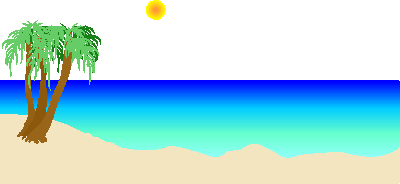 |
|
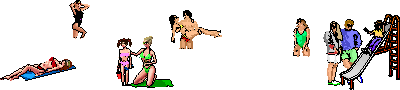 |
|
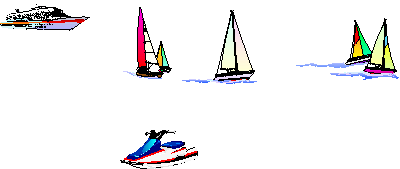 |
Warstwa Ryba.
Warstwa ta jest niewidoczna i niedrukowalna, ale podlega edycji. Obiekty tej warstwy nie są wyświetlone w Menedżeże obiektów.
Warstwa Samoloty.
Warstwa nie jest widoczna, ale jest drukowana i podlega edycji. Obiekty tej warstwy nie są wyświetlone w Menedżeże obiektów.
Szczegóły tworzenia i zarządzania warstwami zostały opisane w rozdziale "Warstwy - korzystanie".
| Strona główna >>> Warstwy - omówienie |